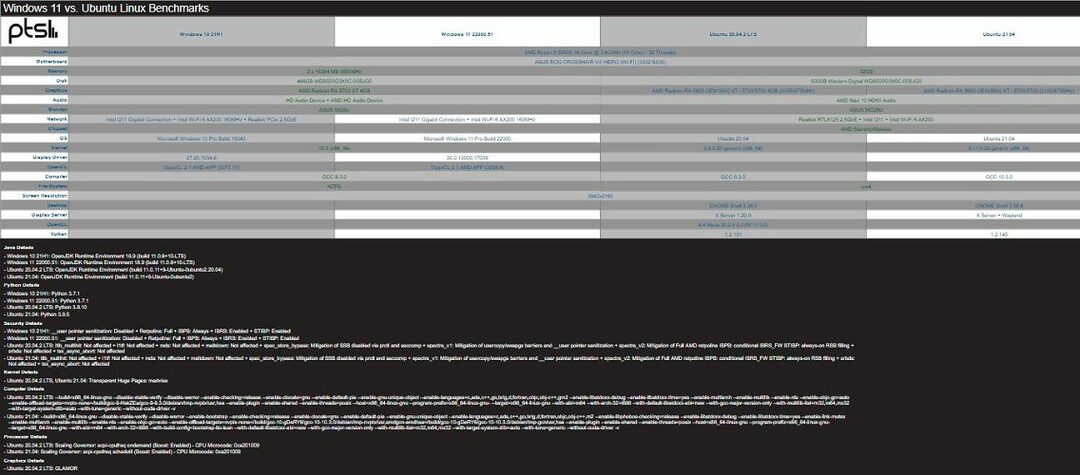- За да проверите версията на Windows 11 на вашия компютър, можете просто да използвате приложението Настройки или Контролния панел.
- Ако сте по -напреднал потребител, командният ред е лесен инструмент, който може да ви помогне с тази задача.
- Ако искате да проверите версията на Windows 11 за секунди, можете да използвате един от многото вградени инструменти.
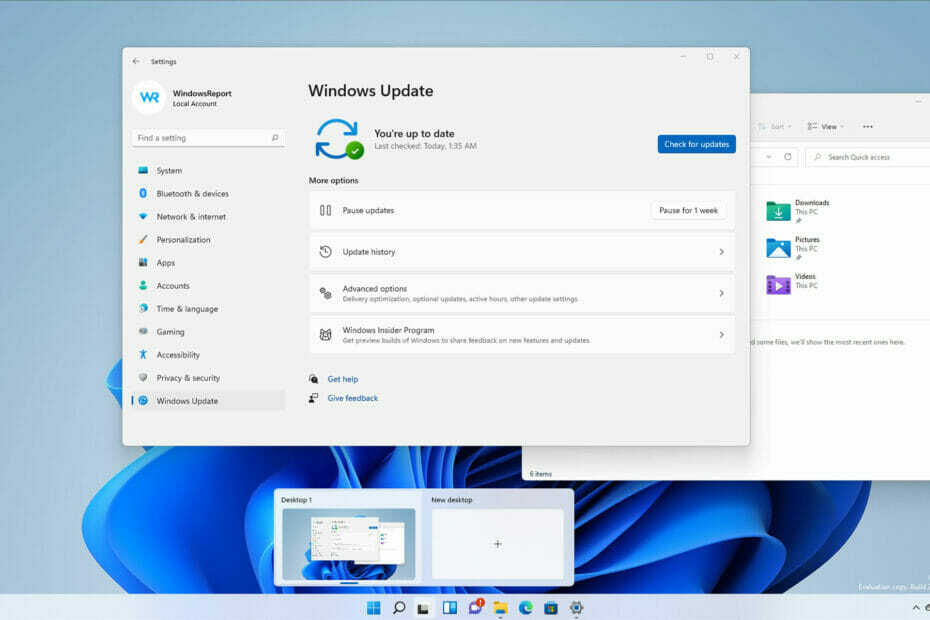
Този софтуер ще поправи често срещани компютърни грешки, ще ви предпази от загуба на файлове, злонамерен софтуер, хардуерна повреда и ще оптимизира вашия компютър за максимална производителност. Поправете проблемите с компютъра и премахнете вирусите сега в 3 лесни стъпки:
- Изтеглете Restoro PC Repair Tool който идва с патентовани технологии (наличен патент тук).
- Щракнете Започни сканиране за да намерите проблеми с Windows, които биха могли да причинят проблеми с компютъра.
- Щракнете Поправи всичко за отстраняване на проблеми, засягащи сигурността и производителността на вашия компютър
- Restoro е изтеглено от 0 читатели този месец.
Може да бъде много полезно да знаете коя версия на Windows използвате, особено ако използвате бета или Dev версия на операционната система. Тъй като има няколко различни версии на Windows 11, всички те имат някои малки разлики.
Някои версии на Windows може да имат проблеми със съвместимостта или грешки, така че е от решаващо значение да знаете дали вашата версия е засегната.
Понякога уязвимостите в сигурността са насочени към конкретна версия на Windows, така че познаването на вашата версия и дали тя е податлива на този тип уязвимост е от съществено значение.
Освен от съображения за сигурност, много потребители просто искат да знаят дали тяхната версия на Windows има определени функции и дали може да работи с конкретен софтуер.
Това са всички причини, поради които е важно да проверите версията на Windows 11 и в това ръководство ще ви покажем няколко начина да направите това.
Каква е разликата между версия и компилация?
Както може би сте забелязали, софтуерът на Windows обикновено е придружен от версията и номера на компилацията. Двете не са еднакви и компилацията обикновено се счита за част от приложението.
От друга страна, версията се счита за разширение на компилацията, готово приложение. От друга страна, номерата на компилацията обикновено се свързват с тестови продукти.
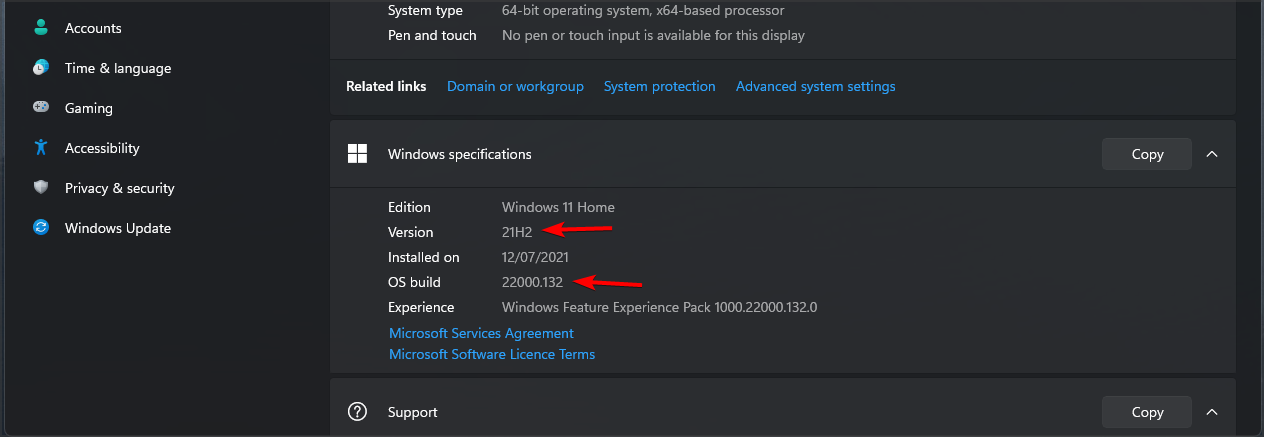
Ето защо номерата на компилацията се актуализират често, веднага щом нещо се промени в приложението. Ако използвате тестова версия на Windows, не забравяйте да обърнете голямо внимание на номера на компилацията.
Ако сте на завършена версия, тогава трябва да имате предвид само номера на версията.
Колко издания на Windows 11 има и какви са разликите?
Изданието на Windows е отделна версия на Windows с няколко уникални функции, които го отличават от другите версии на Windows.
Налични са 7 различни издания на Windows 11 и те са следните:
- Windows 11 Начало
- Windows 11 Pro
- Windows 11 Pro образование
- Windows 11 Pro за работни станции
- Windows 11 Enterprise
- Windows 11 Образование
- Windows 11 Смесена реалност
Не се знае много за точните разлики между изданията, но знаем, че изданието Home ще изисква акаунт в Microsoft, за да влезе и да го използва, което не е случаят с Pro версията.
Предполагаме, че Pro версията ще има няколко изключителни функции, които не са налични в изданието Home, точно както при предишните версии на Windows.
Как мога да проверя версията на Windows 11?
1. Използвайте приложението Настройки
- Отворете менюто "Старт" и изберете Приложение за настройки.
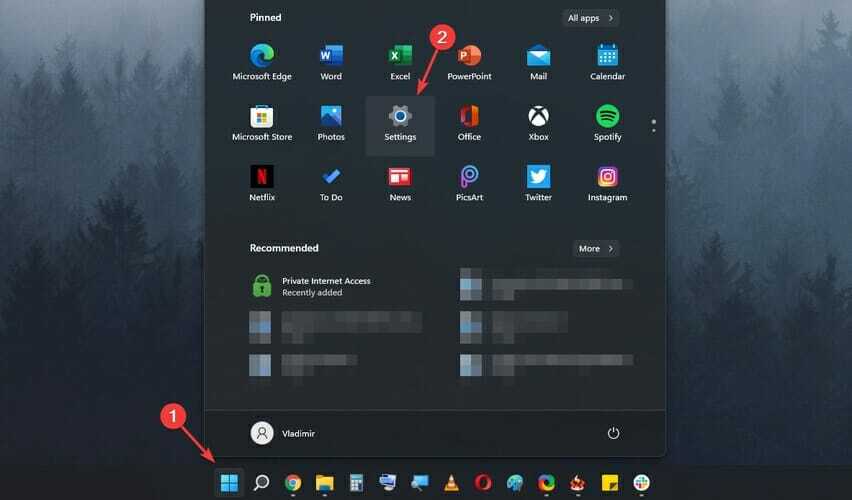
- Сега изберете Система от менюто вляво. В десния прозорец изберете относно.
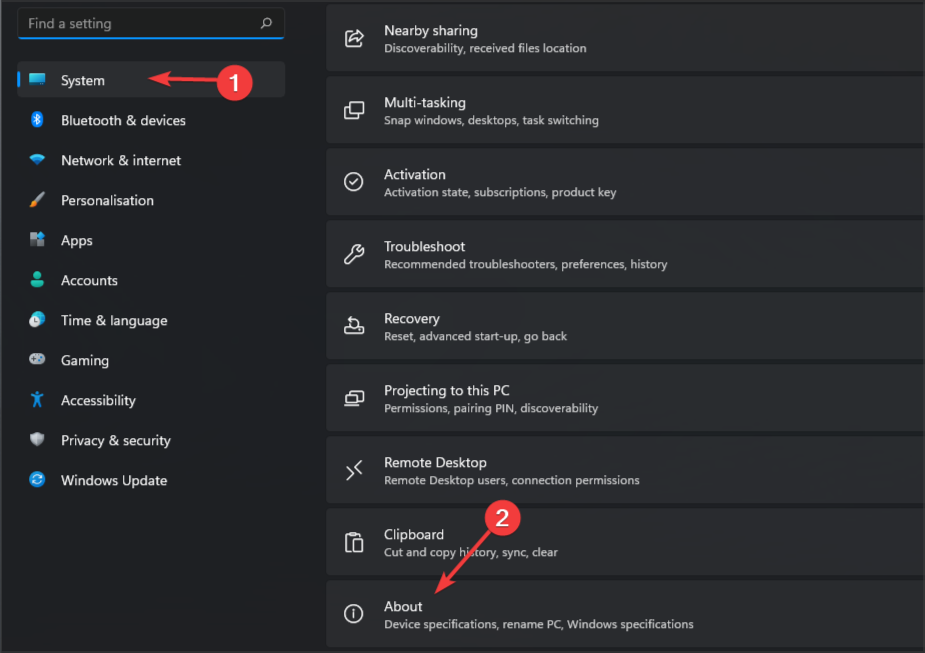
- Там трябва да видите вашата версия на Windows 11 и друга полезна информация.
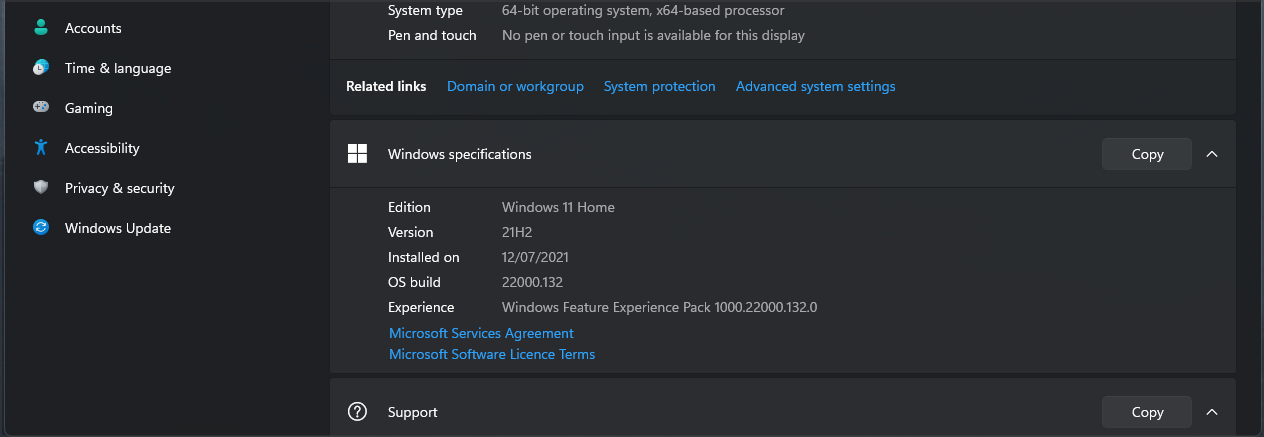
Менюто "Старт" претърпя някои промени и дори не можете да го персонализирате, все още можете преместете менюто „Старт“ наляво в Windows 11.
2. Използвайте контролния панел
- Натиснете Windows ключ + R за да отворите прозореца Run.
- Тип контрол и натиснете Enter или щракнете ДОБРЕ.
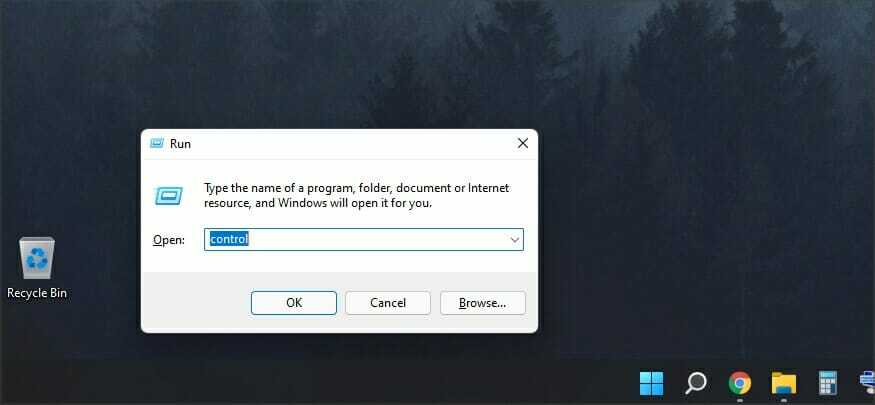
- Сега отидете на Система и сигурност раздел.
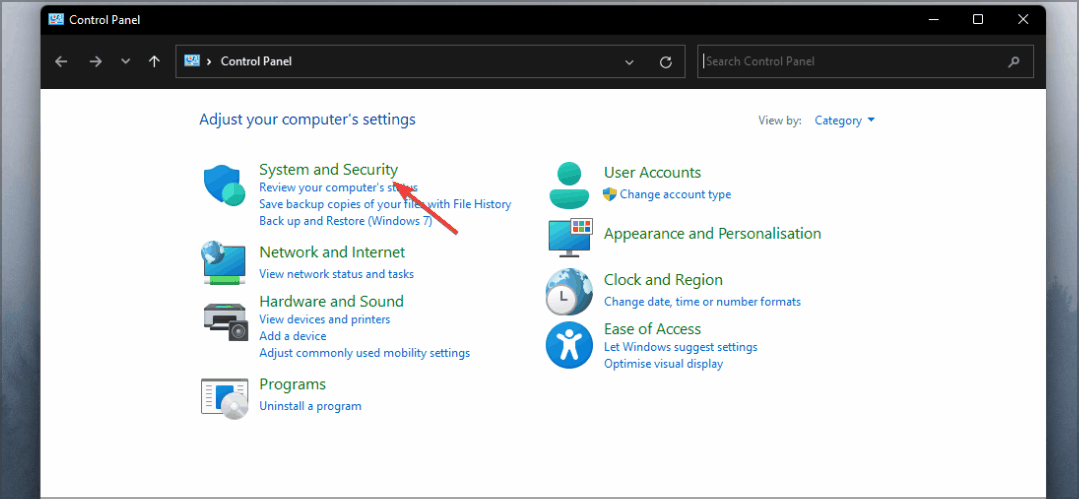
- Изберете Система.
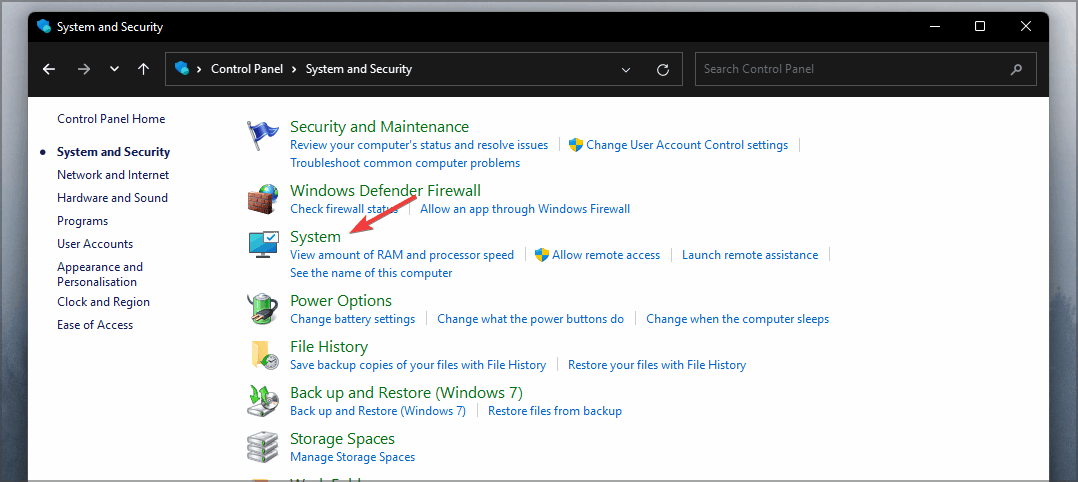
- Сега Страница за информация ще се появи с информацията за версията.
3. Използвайте инструмента winver
- Отворете диалоговия прозорец Изпълнение. Можете да направите това с Windows ключ + R пряк път.
- Сега влезте winver и натиснете Въведете или щракнете Добре.
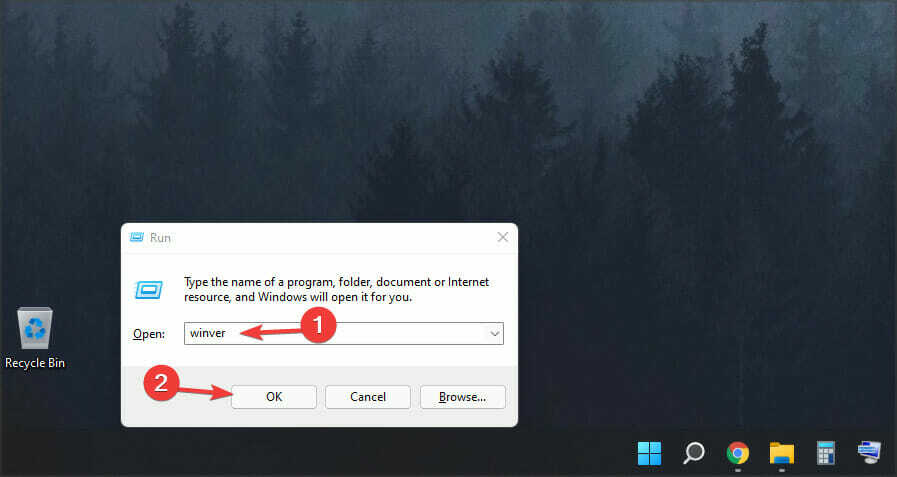
- Ще се появи нов прозорец и ще можете да видите информация за версията на Windows 11.
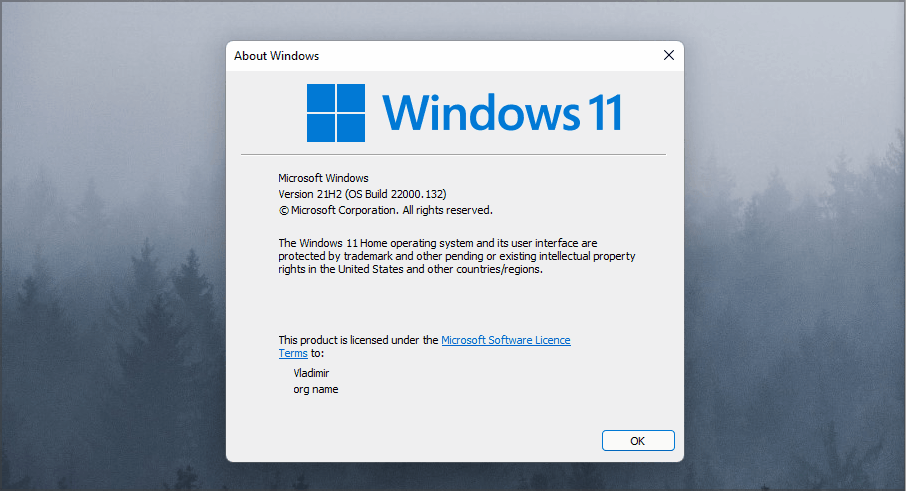
4. Използвайте командния ред
- Натиснете Windows ключ + R и тип cmd. Натиснете Въведете или щракнете Добре.
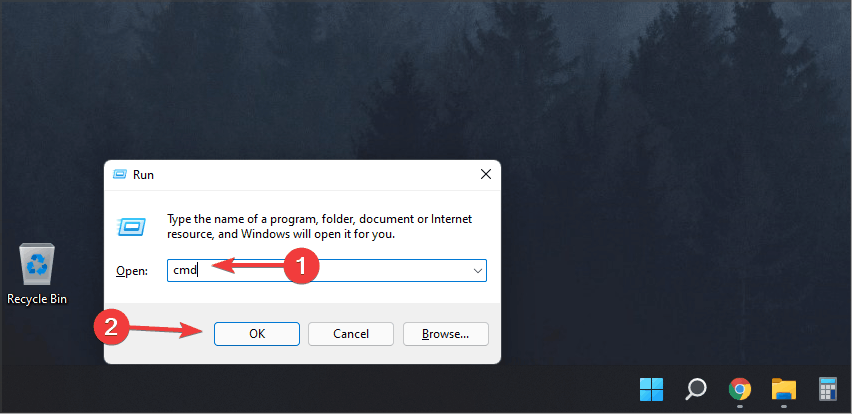
- Когато се отвори командният ред, въведете ver и натиснете Въведете.
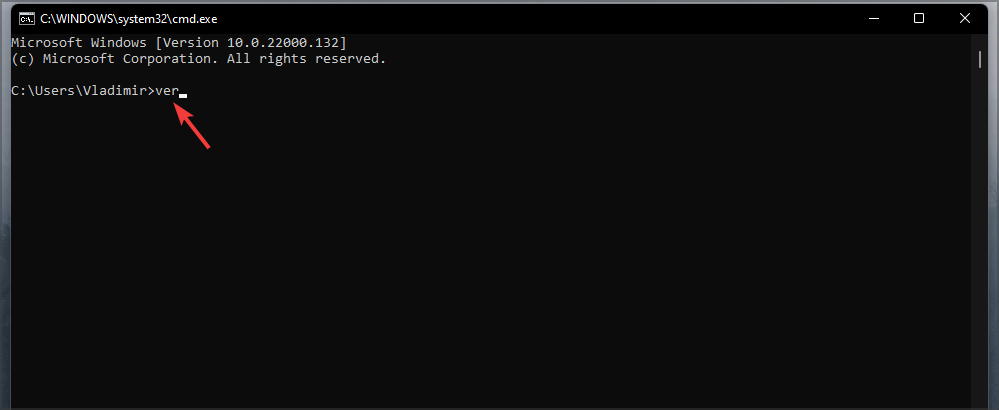
- Сега трябва да видите версията за изграждане на Windows 11, която използвате.
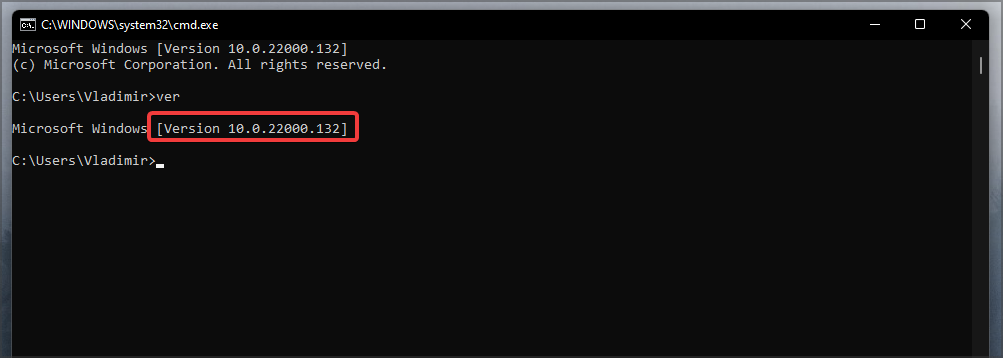
5. Използвайте msinfo32
- Натиснете Windows ключ + R и влезте msinfo32. Натиснете Enter.
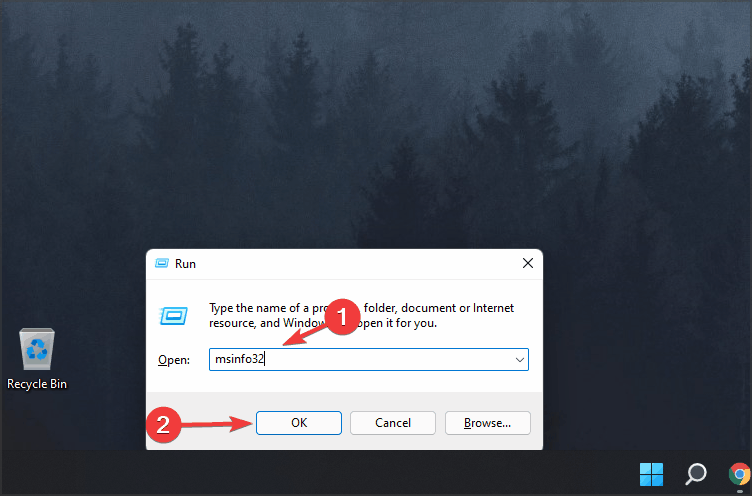
- Ще се появи нов прозорец, показващ името на операционната система и версията, която използвате.

Има ли 32-битова версия на Windows 11?
Няма 32-битова версия на Windows 11 и тъй като операционната система изисква 64-битов процесор за инсталиране, очевидно е, че Microsoft планира да прекрати поддръжката за 32-битови процесори.
Дори официалните хардуерни изисквания не споменават 32-битови процесори, така че сме сигурни, че няма да има 32-битова версия на най-новата версия на Windows.

32-битовите процесори са заменени от 64-битови процесори почти напълно, така че не е чудно, че Microsoft иска да се откаже от поддръжката за 32-битовите Windows и да се съсредоточи единствено върху 64-битовата версия.
Какво ще се случи, ако не използвам последната версия на Windows 11?
В повечето случаи нищо няма да се случи, ако вашият Windows е остарял. Имайте предвид обаче, че е необходимо редовно да актуализирате системата си, за да я защитите.
Всеки ден се пуска нов зловреден софтуер и ако не поддържате системата си актуализирана, има малък шанс системата ви да се зарази, особено ако вашата версия има уязвимост в сигурността.
Освен сигурността, ако системата ви не е актуална, може да пропуснете много подобрения, нови функции и корекции на грешки.
Ако искате да проверите версията на Windows 11, трябва да знаете, че този процес е невероятно прост и бърз и можете да го изпълните за няколко секунди с нашите решения.
Знанието коя версия сте инсталирали може да бъде полезно, особено ако искате да сте сигурни, че имате най -новата версия, която не е
Кой е любимият ви начин да проверявате информацията за Windows? Кажете ни в коментарите по -долу.